Cách tạo thiệp chúc mừng năm mới 2022 với Paint, để bạn dễ dàng thực hiện

Trong không khí nhộn nhịp của ngày Tết, ngoài tặng những món quà thì bạn cũng có thể trao cho nhau những lời chúc ý nghĩa, lời nhắn nhủ thông qua những tấm thiệp chúc Tết để gửi đến gia đình và người thân, bạn bè... của mình. Và sẽ ý nghĩa hơn nữa nếu bạn tự tay tạo ra những tấm thiệp đó. Trong bài viết này, mình sẽ hướng dẫn các bạn cách tạo thiệp chúc mừng năm mới 2022 với Paint vô cùng đơn giản, dễ thực hiện để bạn có thể thực hiện trên bất kỳ máy tính nào.
Cách tạo thiệp chúc mừng năm mới 2022
Bước 1: Bạn truy cập vào đường link bên dưới để tải các mẫu thiệp độc đáo cho năm Nhâm Dần. Sau đó bạn tiến hành giải nén file.
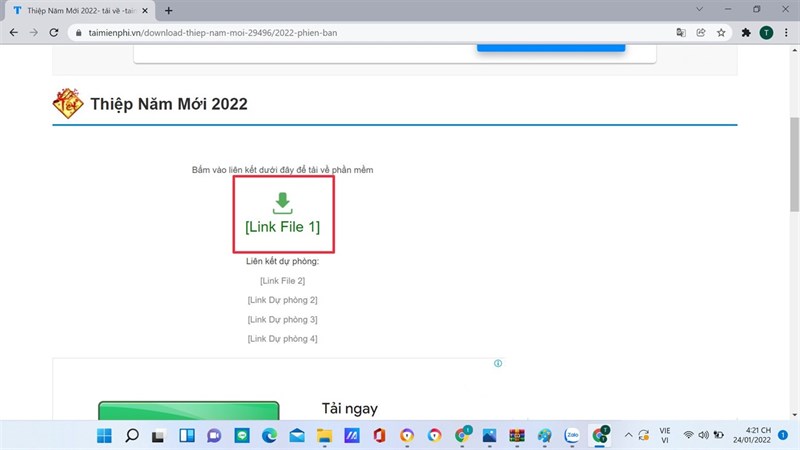
Bước 2: Mở ứng dụng Paint trên Windows > File > Open.
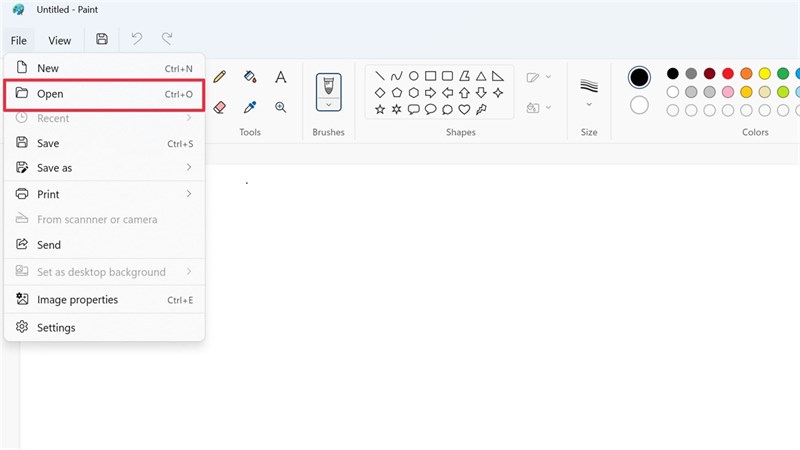
Bước 3: Tại đây bạn tìm đến thư mục chứa mẫu thiệp mà bạn vừa tải > chọn vào hình ảnh mà muốn > Open.
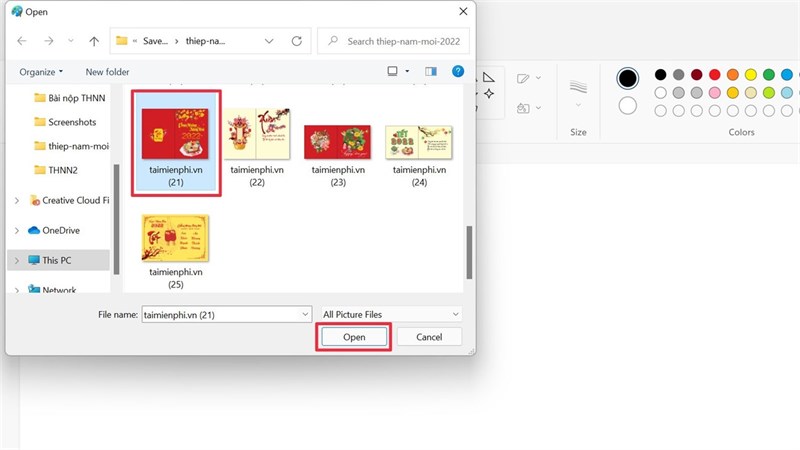
Bước 4: Nhấn vào thẻ Home > chọn công cụ Text có biểu tượng chữ A.
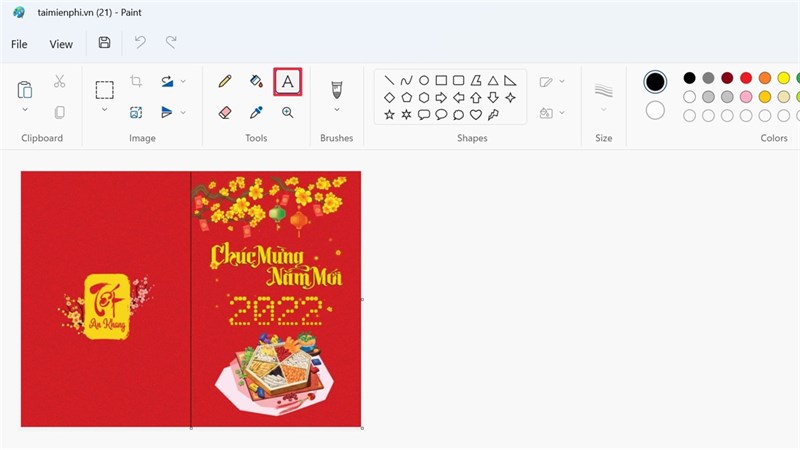
Bước 5: Nhấn và đồng thời kéo kéo chuột để khoanh vùng khoảng trống mà bạn muốn viết lời chúc.
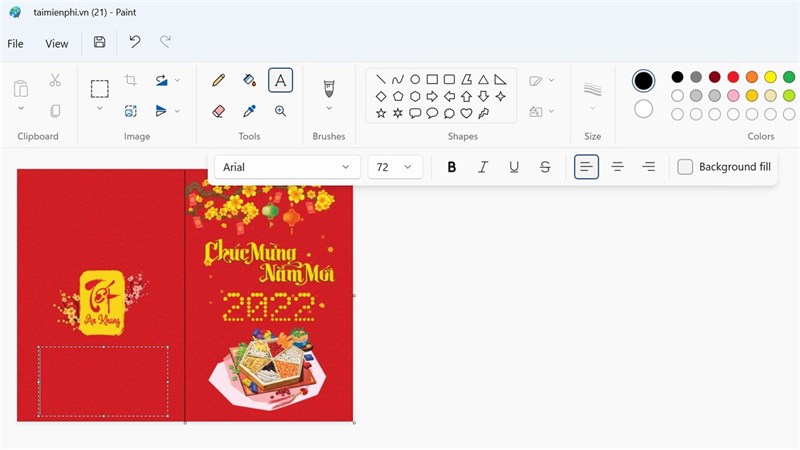
Bước 6: Nhập lời chúc mừng năm mới vào khung vừa tạo, bạn cũng có thể chỉnh cỡ chữ, font chữ, in nghiêng, in đậm,... nhé.
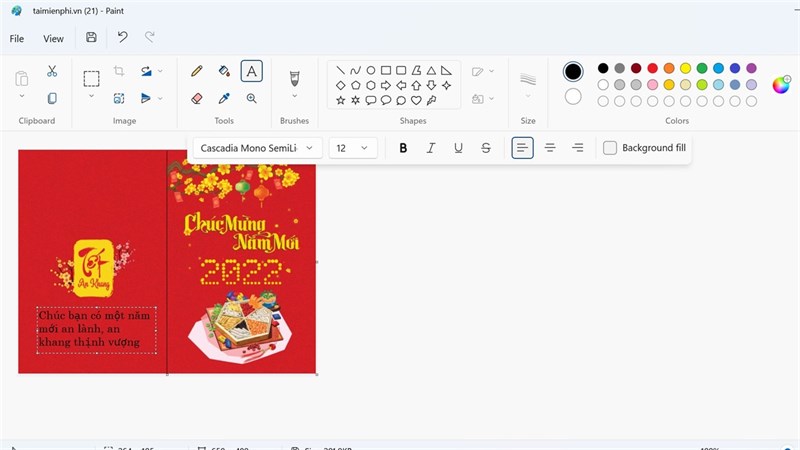
Bước 7: Sau khi hoàn thành bạn nhấn vào File > Save as > và lựa chọn định dạng muốn lưu ảnh lại.
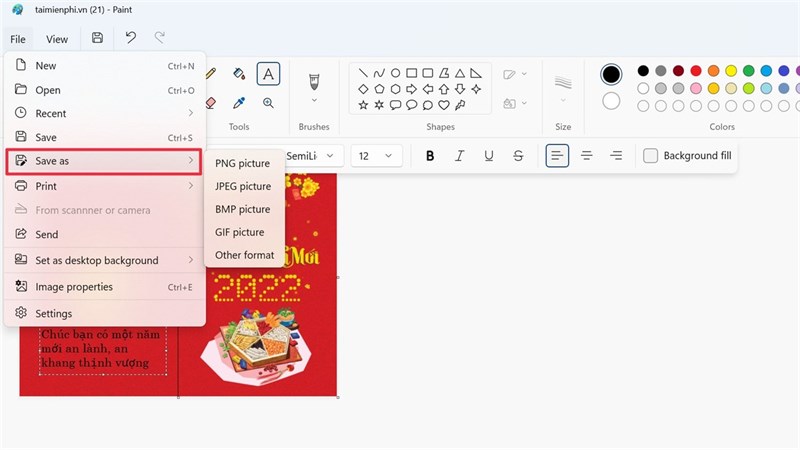
Vậy mình đã chia sẻ cách tạo thiệp chúc mừng năm mới 2022. Mong rằng với cách trên có thể giúp bạn tạo ra những chiếc thiệp thật đẹp và ý nghĩa. Chúc bạn thành công và nếu thấy hay hãy để lại 1 like và share cho mình nhé.
Hiện tại, Thế Giới Di Động đang kinh doanh những mẫu laptop chạy hệ điều hành Windows 11 với nhiều tùy chọn cấu hình khác nhau, phù hợp với mọi nhu cầu của người dùng từ cơ bản đến nâng cao. Hãy bấm vào nút bên dưới để chọn mua.
LAPTOP CHÍNH HÃNG - WINDOWS BẢN QUYỀN
Xem thêm:
- Hướng dẫn cách tải hình nền hổ cute cho điện thoại để bạn đón Tết 2022
- Cách tải hình nền Tết 2022 cho điện thoại Android cực đẹp bạn nên biết





























































































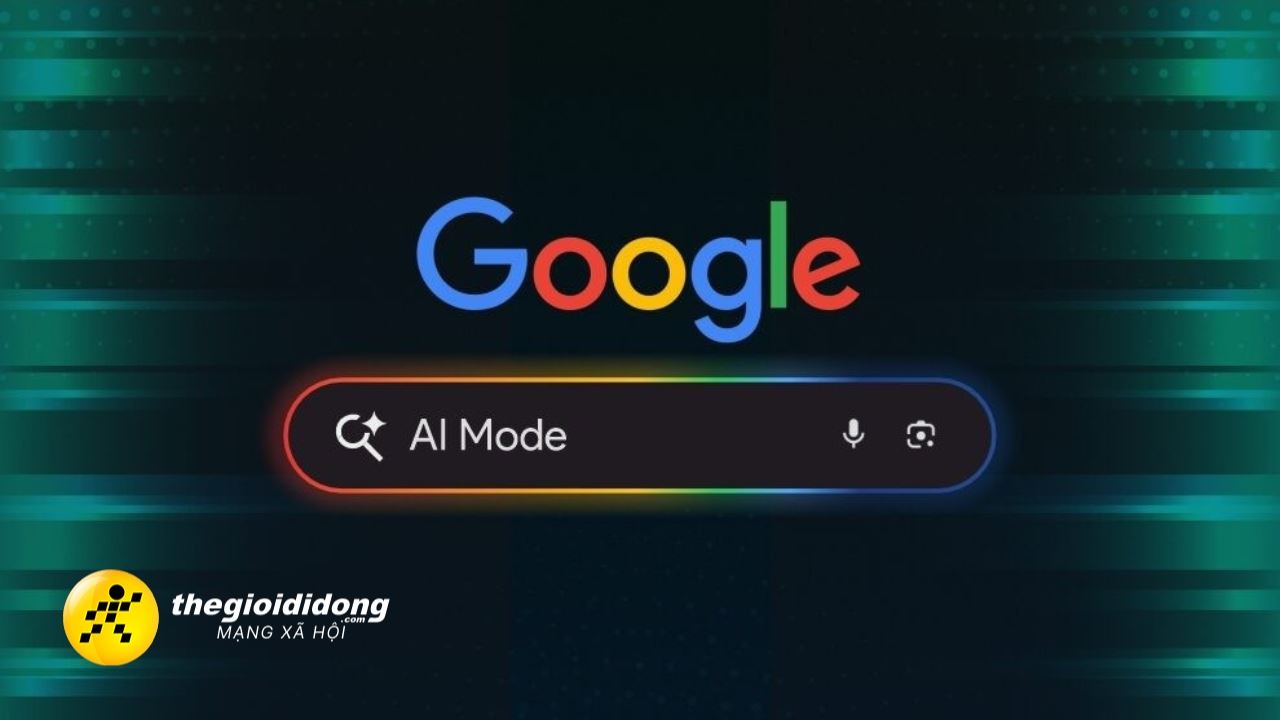
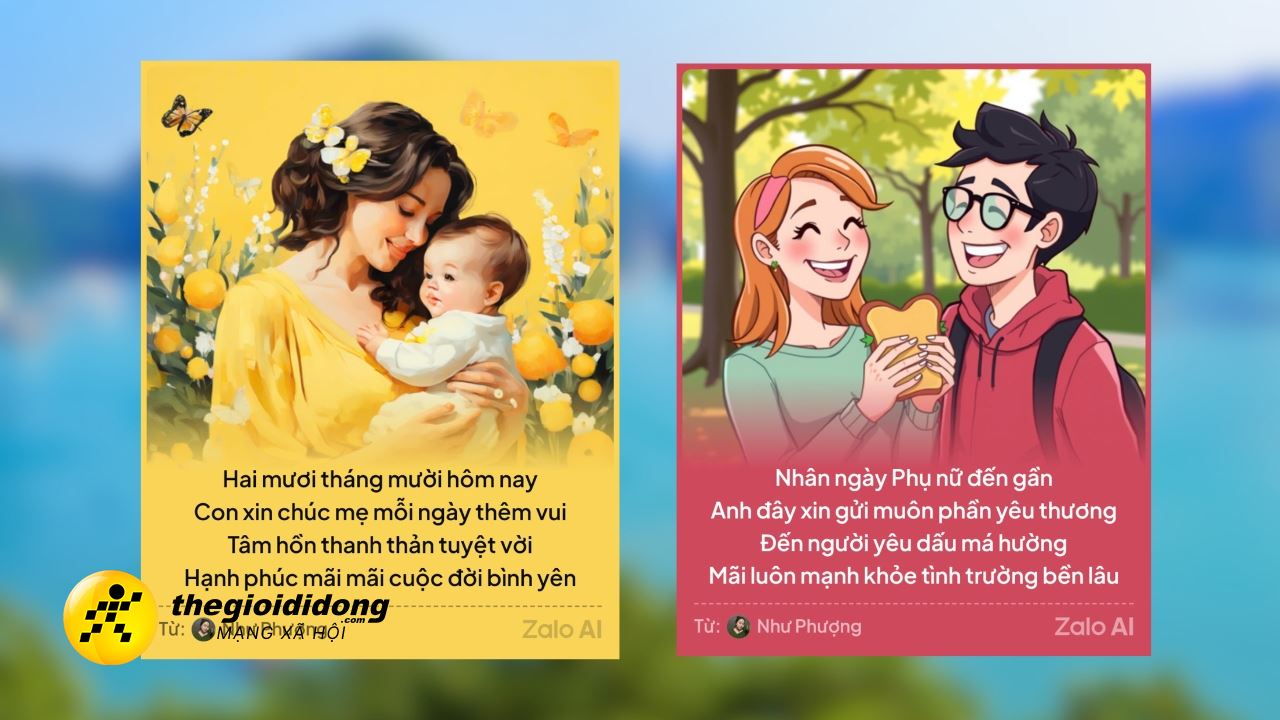
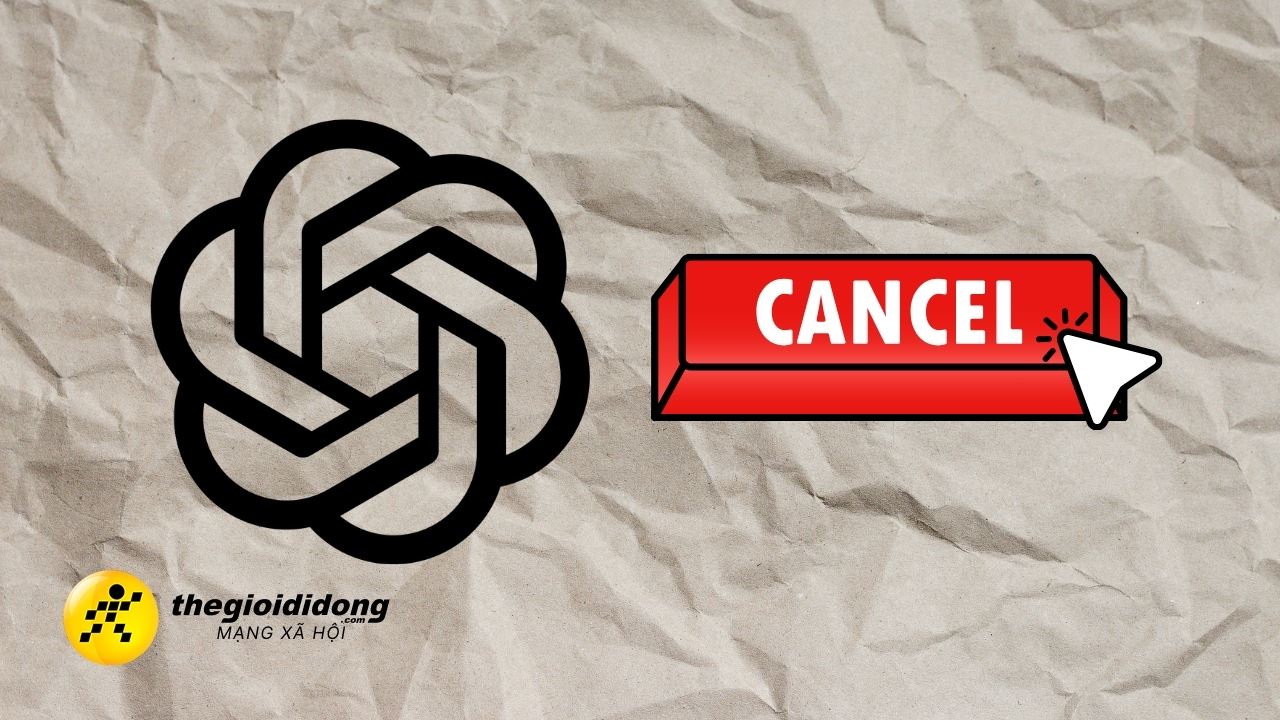


ĐĂNG NHẬP
Hãy đăng nhập để comment, theo dõi các hồ sơ cá nhân và sử dụng dịch vụ nâng cao khác trên trang Tin Công Nghệ của
Thế Giới Di Động
Tất cả thông tin người dùng được bảo mật theo quy định của pháp luật Việt Nam. Khi bạn đăng nhập, bạn đồng ý với Các điều khoản sử dụng và Thoả thuận về cung cấp và sử dụng Mạng Xã Hội.